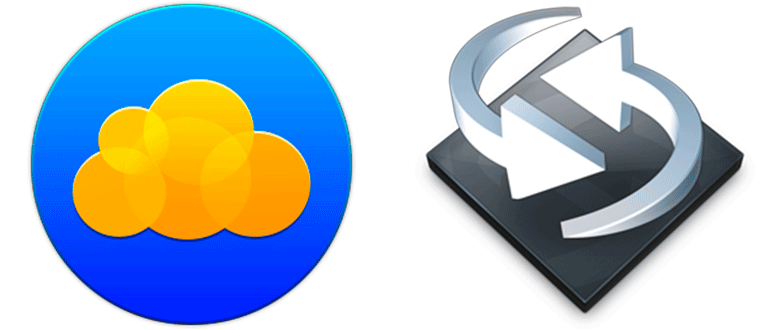Как синхронизировать Облако Майл с компьютером?
Для этого пользователям может потребоваться специальный фирменный софт выпущенный Майл РУ. Он примеряется для удалённого входа к сервису облачного ресурса без использования браузер и аккаунта на Майл РУ.
Системный файл имеет простой интерфейс и работать в срытом режиме. Её основное назначение заключается в сохранении информации в онлайн размещение в автоматическом режиме с компьютера.
Синхронизация облака с ПК

Операция требуется, чтобы в автоматическом режиме люди могли копировать важные файлы с компьютера на облачное размещение. Применяется такая функция на компьютере под управлением операционных систем:
- OS X;
- Windows;
- Linux.
Разработчики сделали универсальный доступ и для мобильных платформ. Получить его к хранилищу возможно из любого устройства имеющего связь с интернетом. Все действия по синхронизации ресурса выполняются в 2 шага.
Важно! Стоит обращать внимание на скачиваемый файл. Необходимо загружать софт только с официальных ресурсов
Шаг 1: Скачивание и установка программы
Облачное размещение cloud Маил скачивается через главную страницу сайта. Для этого необходимо перейти на онлайн ресурс из личного кабинета в почтовом ящике. Далее выполняются следующие действия:
- Перейти в раздел облачного ресурса.
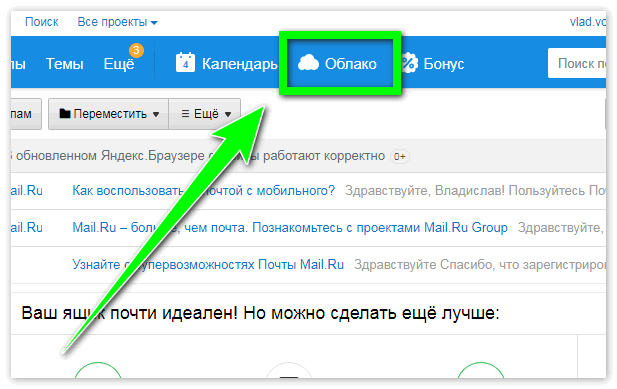
- В главном окне cloud Mail.Ru перейти во вкладку «Загрузить».
- Выбрать подходящий под систему файл установки.
- Скачать на компьютер установочный файл.
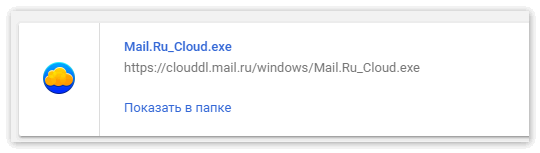
- Открыть его выбрать место установки.
В течение 2 минут система выгрузит данные и подготовит приложение к запуску. Его старт осуществляется с рабочего стола.
Важно подобрать файл необходимого расширения. На официальной странице облачного ресурса предлагаются на выбор все варианты по установке и скачиванию документа нужного формата. Если будет загружен не тот формат, установить программу не получится.
Шаг 2: Настройка доступа и синхронизации
Синхронизация с Облаком Mail.Ru важный этап при первом запуске. Требуется определить папку с информации. Они будут выгружаться на сервер ресурса. Для этого необходимо выполнить следующие действия:
- Запустить хранилище.
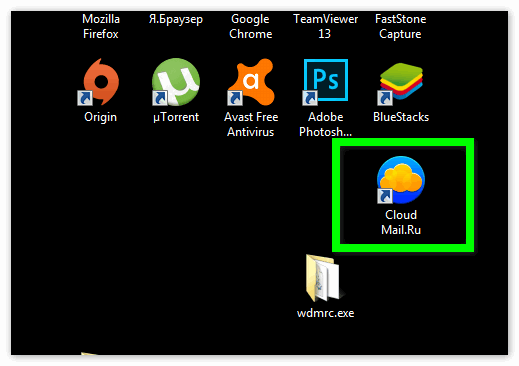
- Нажать на пункт «Выбрать папку».
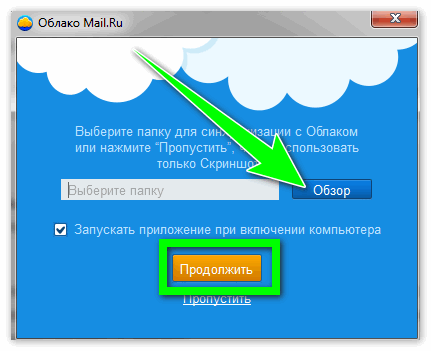
- Выделить необходимый элемент.
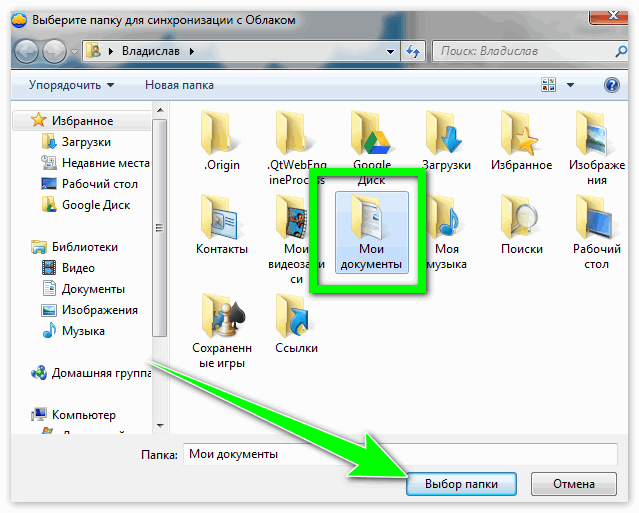
- Подтвердить выбор.
После этого все объекты в выбранной папке попадут на сервер Mail.Ru. при работе и сохранении данных в указанную папку они автоматически будут копироваться в онлайн размещение формации. На сайте их можно редактировать и удалять.
Все действия выполняются в 2 шага. Соблюдать установленные правила получить необходимый доступ к облаку можно в течение нескольких минут. Утилита не занимает много места на жестком диске и не нагружает процессор оперативной памятью.